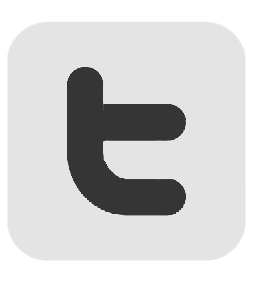Zettel und Stift haben aus gedient. Zu mindestens bei mir 😉 Ich war noch nie der Typ der Ordnung in seinen Notizen halten konnte. Schon vor Jahren haben ich mir gewünscht eine Art Tablett zu habe auf denen ich meine Mitschriften Elektronisch speichern konnte. Diesbezüglich habe ich schon eine menge ausprobiert. Angefangen das ich alle handschriftlichen Notizen, damals noch nach der Schule, abgetippt habe. Dies hat allerdings massig an zeit in Anspruch genommen.
Zum beginn meines Studiums habe ich dann versucht mit dem Laptop mit zu schreiben, Dies hat allerdings nur mäßigen Erfolg gebracht, da Zeichnungen oder Formeln nun mal nicht so schnell mitschreiben kann und man dadurch den Anschluss verliert. Also zurück zu Stift und Papier. Ein paar Monate später habe ich mir dann eine Stift geholt der alles geschrieben gleichzeitig digital erfasst. Klingt erst mal gut, wenn da nicht das Problem mit dem weiter verarbeiten gewesen wäre. Leider war es bei meinem Exemplar nicht ohne weiteres möglich seine digitalen Mitschriften im Nachhinein noch einmal zu bearbeiten. Im Großen und ganzen eine gute Idee jedoch mit kleinen aber wichtigen Einschränkungen.
Nun da die Tablets erschwinglich sind, ist es meines Erachtens die beste Möglichkeit seine notieren Digital zu haben. Dabei ist es völlig egal ob es sich bei dem Tablet um ein iPad, ein Android basierendes Tablet oder sogar in Zukunft um ein Microsoft Surface handelt. Alle Systeme habe auf die eine oder andere Art die Möglichkeit Digitale Notizen zu machen. Hier werde ich das ganze anhand eines Android Tablets, genauer gesagt anhand das Asus Transformer TF101, erläutern.
Zum anfertigen von Notizen bietet GooglePlay alles was das herz begehrt. Hier werde ich mich auf 2 apps beschränken.
SuperNote
 Die Note app von Asus. Dies ist lediglich für einige Android basierte Asus Geräte verfügbar. Der funktionsumfang ist hervorragend, nahezu alles was für das notieren eine Vorlesung benötigt wird ist vorhanden. Egal ob Tastatur Eingabe oder die handschriftliche Eingabe, alles geht geht leicht von der Hand und die Bedienungen ist sehr intuitiv. Die handschriftliche Eingabe ist dank der Grundlinie spielend leicht.
Die Note app von Asus. Dies ist lediglich für einige Android basierte Asus Geräte verfügbar. Der funktionsumfang ist hervorragend, nahezu alles was für das notieren eine Vorlesung benötigt wird ist vorhanden. Egal ob Tastatur Eingabe oder die handschriftliche Eingabe, alles geht geht leicht von der Hand und die Bedienungen ist sehr intuitiv. Die handschriftliche Eingabe ist dank der Grundlinie spielend leicht.
Auch das anfertigen von Zeichnungen ist ausgezeichnet. Nach dem fertigstellen  einer Zeichnung lässt sich diese noch verschieben und skalieren um sie perfekt zu positionieren.
einer Zeichnung lässt sich diese noch verschieben und skalieren um sie perfekt zu positionieren.
Selbst wen man einmal nicht mitkommt mit dem mitschreiben, bietet die App eine Lösung. Einfach ein Foto machen und dies in die Notizen einfügen. Auch diese lassen sich wieder frei verschieben und skalieren.
Abgelegt werden die Notizen sehr übersichtlich in Notizbüchern, so dass man kein durcheinander der von unterschiedlichen Notizen hat.
Ein Manko liegt jedoch daran das man die Notizbücher leider nicht komplett, zum Beispiel als pdf exportieren sondern lediglich einzelne Seiten als Bild.
Für die unter euch die kein Asus gerät ihr eigen nennen können gibt es alternative apps mit ähnlichen Funktionsumfang. Hier sei zum Beispiel FreeNote erwähnt.
ezPDF Reader
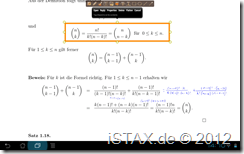 Manchmal ist es besser nicht alles mit zu schreiben sondern sich lediglich notieren im Script zu machen. In der Regel sind diese zum Begin einer Vorlesung als pdf erhältlich. Hier für eignet sich ezPDF Reader.
Manchmal ist es besser nicht alles mit zu schreiben sondern sich lediglich notieren im Script zu machen. In der Regel sind diese zum Begin einer Vorlesung als pdf erhältlich. Hier für eignet sich ezPDF Reader.
Der Funktionsumfang ist recht umfangreich, so lassen sich nicht nur Handschriftliche Notizen und Hervorhebungen machen sondern auch das einfügen von Bilder, Leeren Seiten und vieles mehr.
Seit dem letzten update sind die grundlegenden Funktionen auch in der Acrobat App verfügbar, jedoch ist der Umfang den ezPDF Reader bietet deutlich. Die App kostet derzeit 2,99 €. Meiner Meinung nach ist der Preis durchaus angemessen.
Eingabe Stift
Ein gute kapazitiver Stift ist zum arbeiten unersetzlich. Zum beginn habe ich eine billigen Stift benutzt, dies funktionierte auch ganz gut für die ersten Tage, doch nach einer weile bemerkte ich das der Stift immer ungenaue und unzuverlässiger wurde. Gerade nach dem Reinigen der Oberfläche Funktionierte der Stift überhaupt nicht.
Also habe ich mich ein bisschen umgeschaut und bin nach einer weile auf den Wacom BAMBOO gestoßen. In meinen Augen derzeit der beste Stift für kapazitive Displays. Selbst nach mehreren Wochen intensiver Benutzung  funktioniert er noch Tadellos. Sollte jedoch irgendwann einmal doch Einschränkungen verzeichnen ist es möglich die Spitze aus zu tauschen. Es gibt den Wacom BAMBOO in zwei Ausführungen. Der einzige unterschied besteht daran, dass bei der einen Version noch Zusätzlich noch ein Normaler Stift integriert ist. Ansonsten haben sie den selben Funktionsumfang und funktionieren gleich gut. Dank seiner angenehmen Größe, liegt er gut in der Hand, selbst wen man etwas Größere Hände hat lässt sich angenehm mit ihm schreiben.
funktioniert er noch Tadellos. Sollte jedoch irgendwann einmal doch Einschränkungen verzeichnen ist es möglich die Spitze aus zu tauschen. Es gibt den Wacom BAMBOO in zwei Ausführungen. Der einzige unterschied besteht daran, dass bei der einen Version noch Zusätzlich noch ein Normaler Stift integriert ist. Ansonsten haben sie den selben Funktionsumfang und funktionieren gleich gut. Dank seiner angenehmen Größe, liegt er gut in der Hand, selbst wen man etwas Größere Hände hat lässt sich angenehm mit ihm schreiben.
Fazit
In meinen Augen wird es Zeit um zu denken und seine Notizen auf einem Tablett zu machen. In welcher Art und Weise sei dahingestellt. Ob auf einem Android Tablett, einem iPad oder auf einem Microsoft basierenden Gerät spielt eher eine kleinere Rolle. Der Zeit setze ich auch die Android Variante, doch werden ich über kurz oder lang auf Microsoft und OneNote setzen.